Om du vill konvertera DICOM-filer till PDF på Windows 10 eller 11, har du tur. Med några enkla steg kan du använda den inbyggda Windows PDF-skrivaren för att skapa PDF-filer från dina DICOM-filer. Här är hur: 1. Öppna DICOM-filen i en DICOM-visare. Vi rekommenderar att du använder den gratis tillgängliga OsiriX Lite DICOM-visaren. 2. När filen är öppen i visningsprogrammet, välj 'Skriv ut' från Arkiv-menyn. 3. Välj alternativet 'Microsoft Print to PDF' i utskriftsdialogrutan. 4. Klicka på 'Skriv ut' för att skapa PDF:en. Det är allt som finns! Med dessa steg kan du snabbt och enkelt konvertera DICOM-filer till PDF på Windows 10 eller 11.
DICOM är en internationell standard för överföring och hantering av medicinska bilder och data. DICOM-bilder används inom den medicinska industrin. Programvaran som används för att visa och analysera DICOM-bilder är DICOM-programvara. DICOM viewer-programvara är inte tillgänglig för alla användare. Därför behöver du ett verktyg som hjälper dig att konvertera en DICOM-bild till ett annat format. I den här artikeln kommer vi att visa dig hur du konverterar DICOM till PDF i Windows 11/10.

Windows 10 byta namn på filgenväg
Du kan konvertera DICOM till PDF. Om din DICOM-bildvisare har ett alternativ att exportera bilden till PDF kan du använda den. Eller så kan du använda utskriftsfunktionen för att spara DICOM PDF-filen på din disk. Om din programvara saknar dessa två funktioner kan du använda gratis DICOM till PDF-konverteringsprogram.
Vilket program kan öppna DICOM filer?
Om du vill öppna eller visa DICOM-filer behöver du ett program som stöder DICOM-bildformatet. Vanligtvis kallas sådana program DICOM Image Viewers. Om du söker på webben hittar du många gratis DICOM-bildvisare. Du kan använda vilken som helst av dem för att visa eller analysera DICOM-filer.
Hur man konverterar DICOM till PDF på Windows 11/10
Du kan använda följande programvara för att konvertera DICOM till PDF på Windows 11/10:
- Ginkgo CADx
- Uizis
- AvePDF
- Aspose
- Online-omvandlare
Låt oss se hur du använder dessa verktyg eller verktyg för att konvertera DICOM till PDF.
1] Ginkgo CADx
Ginkgo CADx är ett gratis DICOM bildvisarprogram som låter dig spara DICOM-bilder som PDF. För att konvertera en DICOM-bild till PDF måste du först öppna den. Processen för att öppna en fil i Ginkgo CADx är något annorlunda. Följ instruktionerna nedan för att öppna en DICOM-bildfil:
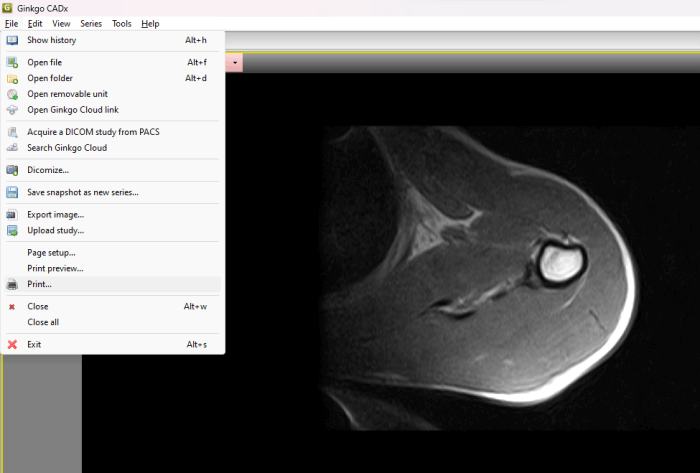
- Gå till ' Arkiv > Öppna fil ” och välj DICOM-bilden på din dator. Efter det får du ett popup-fönster. Klick Kopiera .
- Gå nu till Historia . Där kommer du att se en DICOM-fil. Dubbelklicka på den.
Du kommer att se flera bildanalysverktyg såsom markeringsverktyg, linjaler, verktyg för vinkelmätning, etc. För att konvertera en DICOM-bild till PDF, gå till ' Arkiv > Skriv ut '. Efter det väljer du en virtuell skrivare, till exempel Microsoft Print to PDF, och klickar sedan på knappen Print. Ett nytt fönster visas där du uppmanas att välja en plats för att spara PDF-filen på disken.
Du kan ladda ner Ginkgo CADx från ginkgo-cadx.com .
onedrive ett filproblem blockerar alla uppladdningar
2] Utseende
Weasis är ett annat gratis DICOM-bildvisarprogram som låter dig visa och analysera DCOM-bilder. Det ger användarna olika alternativ för att analysera DICOM-bilder. Du kan importera DOCIM-bilder till programvaran antingen från din dator eller från en DICOM-CD. Efter att ha importerat en DICOM-bild kan du enkelt spara den som PDF med hjälp av utskriftsfunktionen.
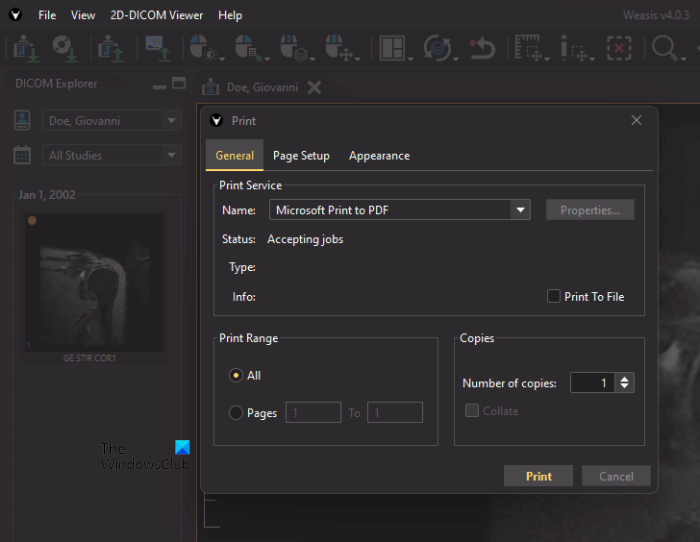
Följande steg hjälper dig att konvertera en DICOM-bild till PDF med Weasis:
- Gå till ' Arkiv > Skriv ut > Skriv ut 2D-vylayout ».
- Välj nu bildposition och bildupplösning från rullgardinsmenyn.
- Om du vill skriva ut en kommenterad DICOM-bild, markera lämplig ruta; i annat fall lämna det tomt.
- Klicka på när du är klar skriva ut .
- Välja Microsoft Print till PDF från rullgardinsmenyn och klicka skriva ut .
- Spara nu filen på din dator.
För att ladda ner Weasis, besök sourceforge.net .
3] AvePDF
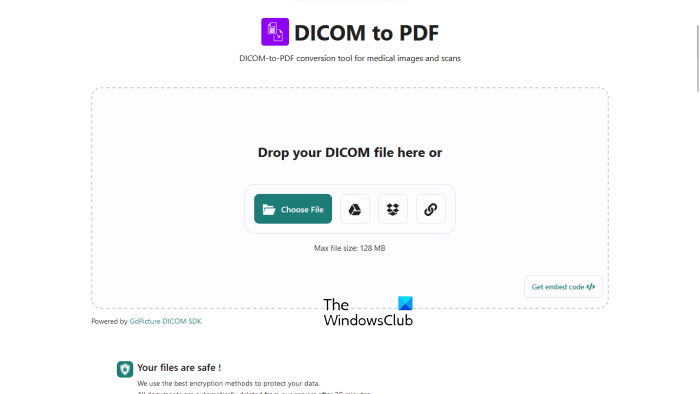
AvePDF är ett enkelt onlineverktyg som låter dig konvertera DICOM-bilder till PDF-filer gratis. Du behöver bara ladda upp DICOM-bilden till dess server. När filen har laddats upp konverteras den automatiskt till PDF. Olika alternativ finns tillgängliga för att ladda upp en DICOM-bild till en server, inklusive:
- Ladda ner från din dator
- google drive
- Dropbox
- URL-adress
Webbplatsen använder krypteringsmetoder för att lagra användardata. Den uppladdade filen raderas automatiskt från servern efter 30 minuter. Men om du vill kan du också radera din fil manuellt efter konvertering genom att klicka på ikonen Böna ikon.
besök avepdf.com använd detta gratisverktyg.
extra stor kabelhanteringsbox
4] Aspose
Aspose är ett annat gratis onlineverktyg för att konvertera DICOM-bilder till PDF. Detta är ett batchkonverteringsverktyg för DICOM till PDF. Därför kan du använda den för att konvertera flera DICOM-bilder till PDF-filer samtidigt. Du kan ladda upp en DICOM-bild till dess server från din dator, Dropbox eller genom att ange en URL.
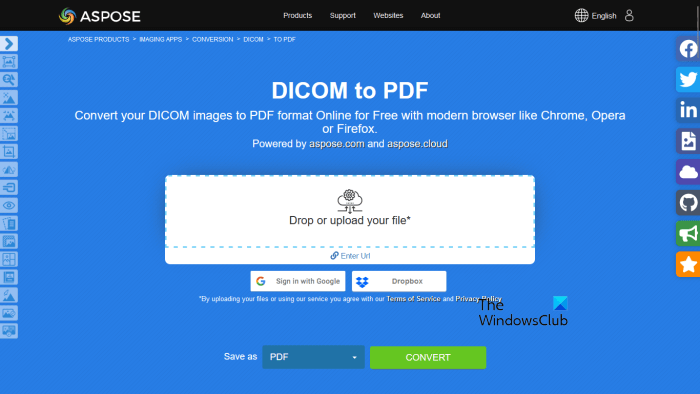
När du har laddat ner DICOM-filerna klickar du på konvertera-knappen. När konverteringsprocessen är klar laddar du ner de konverterade filerna till din dator. Om du gör en batchkonvertering kommer de nedladdade filerna att laddas ner i zip-format. Därför måste du extrahera dem.
besök aspose.app Batchkonvertera DISOM till PDF.
5] Online-omvandlare
Online Converter är ett enkelt onlineverktyg som låter dig konvertera DICOM-bilder till PDF-filer. Detta är ett gratis verktyg som erbjuder en maximal filstorlek på 200 MB för uppladdningar. För att använda detta verktyg besök onlineconverter.com . Klicka nu på Bläddra och ladda upp DICOM-bildfilen. Du kan ändra storlek på DICOM-bildfilen innan du konverterar den till PDF. För att göra detta, klicka på knappen alternativ markera rutan och ange sedan de mått du vill ha. När du är klar klickar du på knappen Konvertera knapp. Efter att ha konverterat bilden kan du ladda ner den till ditt system.
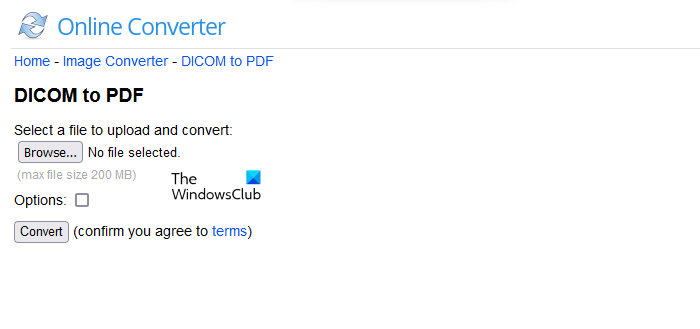
Den uppladdade filen kommer automatiskt att raderas från sin server efter 24 timmar, eller så kan du radera den manuellt genom att klicka på ikonen Radera knapp. Om du klickar på Skicka till telefon länk kommer du att se en QR-kod. Skanna den här koden med QR-kodskannern på din smartphone om du vill ladda ner den konverterade filen till din telefon.
Hoppas det här hjälper.
Läs mer : Den bästa gratis programvaran för sjukhushantering för Windows.















